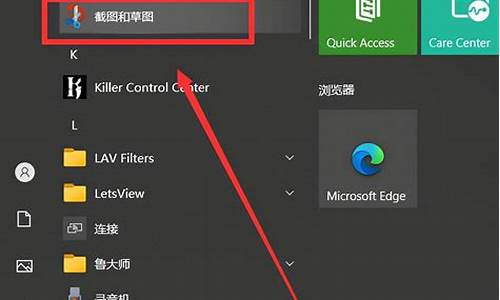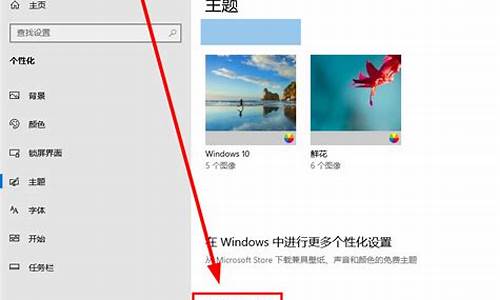系统重装之后d盘没了_电脑系统重装后d盘没了
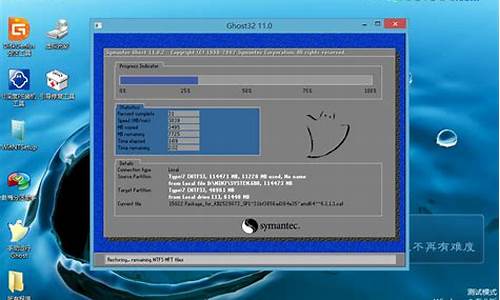
win10重装后找不到D盘的解决方法:
分两种情况,1.已经删除D,这没法恢复,
2.是分区错位置 了,
1、在桌面鼠标右键此电脑,在弹窗中点击管理。
win10重装后找不到D盘怎么办|win10重装后找不到D盘的恢复方法
2、打开计算机管理后,在左侧的导航栏中点击存储中的磁盘管理。
win10重装后找不到D盘怎么办|win10重装后找不到D盘的恢复方法
3、点击后在右侧可以看到你电脑里所有的分区,和驱动器盘符的名称。
win10重装后找不到D盘怎么办|win10重装后找不到D盘的恢复方法
4、我们现在就修改一下,鼠标右键E盘,在下拉列表中点击更改驱动器号和路径。
win10重装后找不到D盘怎么办|win10重装后找不到D盘的恢复方法
5、在弹窗中,点击更改按钮。
win10重装后找不到D盘怎么办|win10重装后找不到D盘的恢复方法
6、在更改窗口中,可以看到分配以下驱动器号,我们把右侧默认的E改为英文字母D。
win10重装后找不到D盘怎么办|win10重装后找不到D盘的恢复方法
7、然后点击确定按钮,这是会提示你确定要修改时,点击是。
win10重装后找不到D盘怎么办|win10重装后找不到D盘的恢复方法
8、可以看到原来的E盘已经改成了D盘,我们再按刚才的方法以此把剩余的两个分区也修改一下。这样我们的驱动器号就修改成功啦。
声明:本站所有文章资源内容,如无特殊说明或标注,均为采集网络资源。如若本站内容侵犯了原著者的合法权益,可联系本站删除。